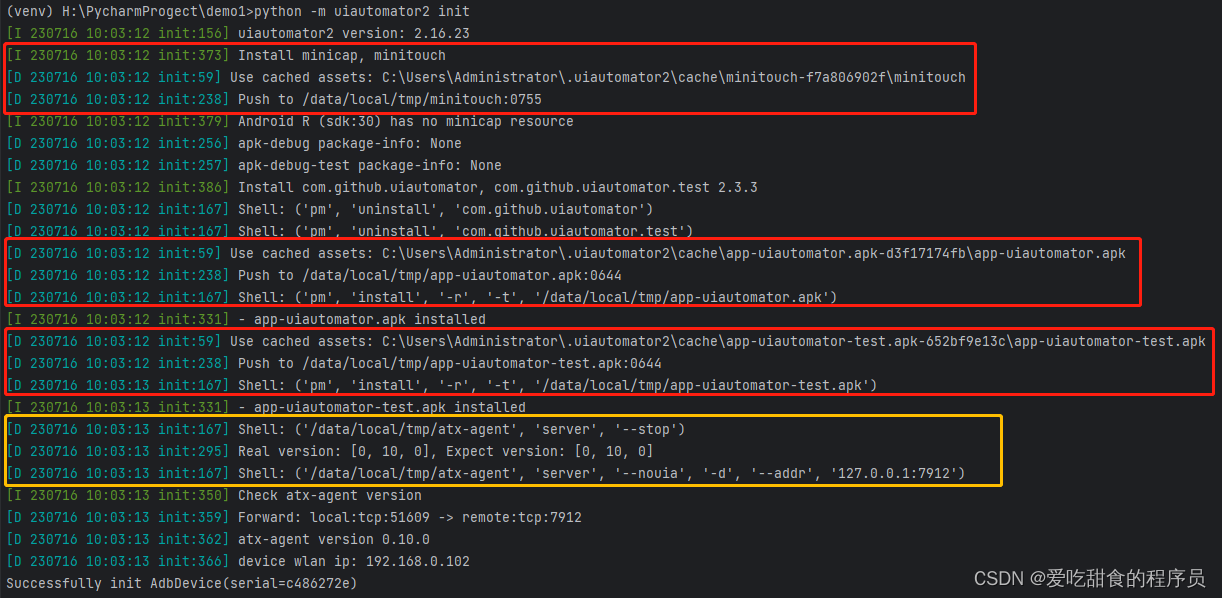
python uiautomator2 init 作用
探索pythonuiautomator2 init作用
目录
背景
在搭建Python的自动化测试环境时,执行脚本一直报错
ions.GatewayError: ('Uiautomator started failed.', "(<Response [502]>, 'gateway error, time used 0.0s')"
后来一想好像没有进行设备的初始化,随后执行了python -m uiautomator2 init命令后研究下它的日志,让我们来看看是做什么的:
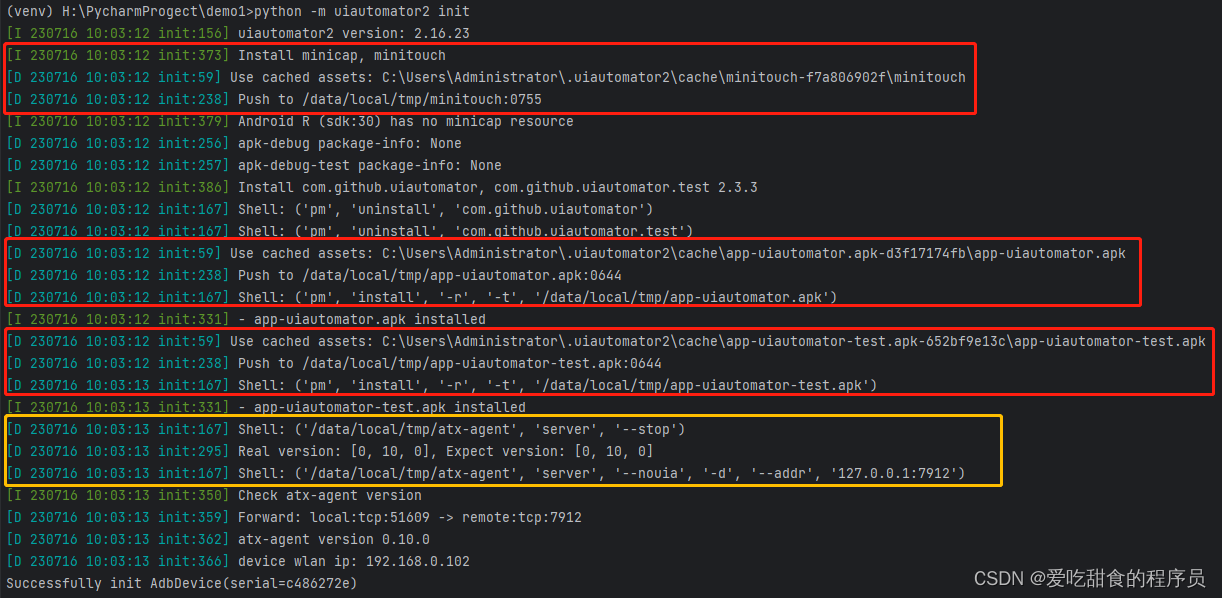
具体步骤
- 红色的框框可以看出是主要是push文件和安装两个apk:
1、push minicap 和 minitouch文件到/data/local/tmp/
2、push app-uiautomator.apk文件到/data/local/tmp/,并安装
3、push app-uiautomator-test.apk 文件到/data/local/tmp/,并安装
minitouch 一个用于在Android设备上模拟触摸事件的小工具
minicap 一个Android设备上的截屏工具,可以帮助开发人员在Android设备上进行高品质的屏幕截图和屏幕录制
app-uiautomator.apk 安装后就是桌面的ATX图标,可以进行uiautomator的重启和停止等操作
app-uiautomator-test.apk 这个apk安装后无界面,相当于一个后台的进程,将Python代码转换Json格式传递给手机执行操作,后续会有文章专门讲ATX的原理,这里就不过多描述了
- 黄色的框框可以看出是主要是停止和启动ATX服务:
命令解析:
- Shell: ('/data/local/tmp/atx-agent', 'server', '--stop')
`server --stop`:表示停止 ATX-Agent。
- Shell: ('/data/local/tmp/atx-agent', 'server', '--nouia', '-d', '--addr', '127.0.0.1:7912')
`server --nouia`:表示启动 ATX-Agent,不启动uiautomator。
`-d`:表示将 ATX-Agent 作为后台进程运行。
`--addr 127.0.0.1:7912`:设定 ATX-Agent 的监听 IP 地址和端口。
总结
- 安装UIAutomator的测试框架和相关的依赖库到Android设备上
- 启动UIAutomator的测试服务,以便在设备上运行UIAutomator脚本
- 在设备上创建一个目录,用于存放UIAutomator测试脚本相关的文件
更多推荐
 已为社区贡献1条内容
已为社区贡献1条内容









所有评论(0)